360重装系统工具怎么操作
- 分类:教程 回答于: 2022年03月11日 12:00:13
相信大家知道可以用360重新装系统,但是有许多用户不知道怎么用360重新安装系统。目前360只支持重新装xp和win7系统,下面小编来跟大家说说360重装系统工具怎么操作的介绍,大家一起来看看吧。
工具/原料:笔记本电脑
系统版本:windows7
品牌型号:联想
1、打开360安全卫士,点击功能大全,找到系统重新安装,然后添加,如下图所示:(也可以直接搜索下载360重新安装的系统大师)
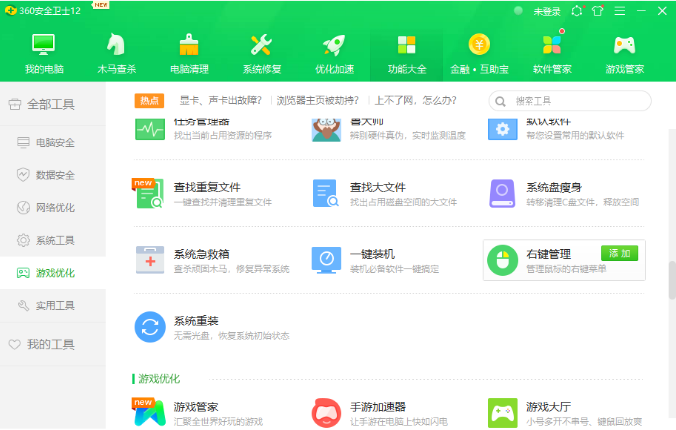
2、打开系统重新安装,选择"重新测试环境",进入环境检测,下图为:
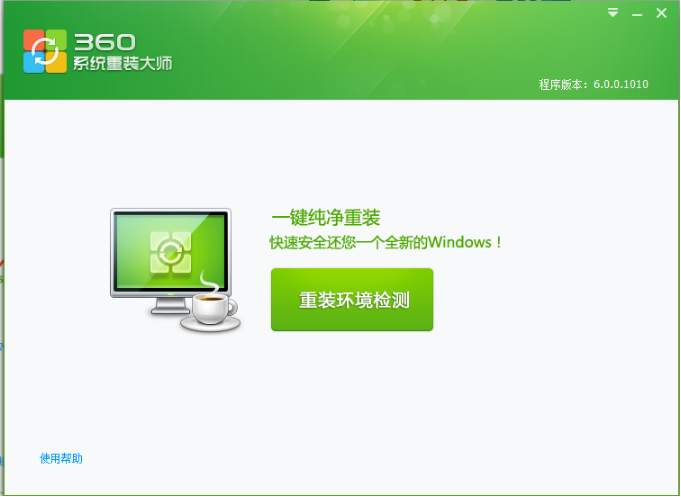

3、接着开始下载系统,只需要耐心等待。
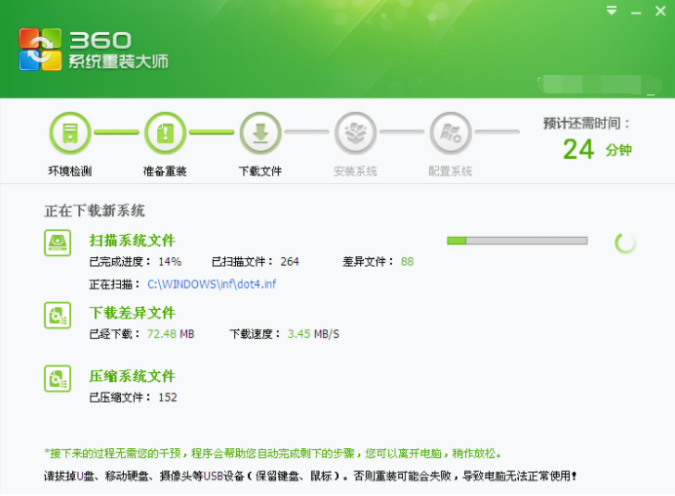
4、在完成系统下载后10秒准备重新启动电脑,或点击立即重新启动。
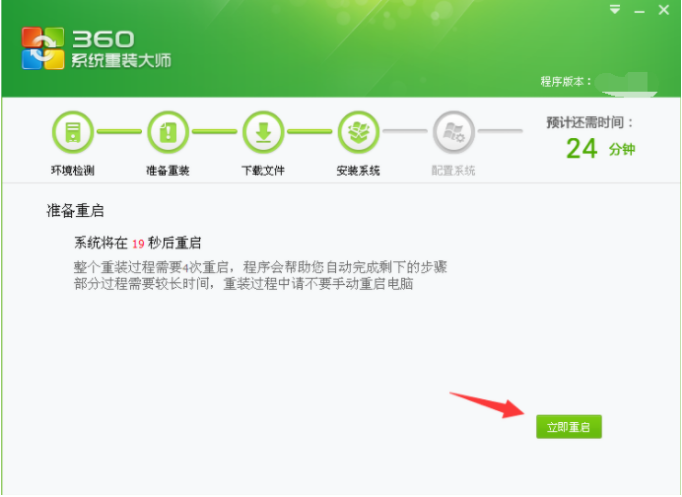
5、电脑重启后开始安装系统。
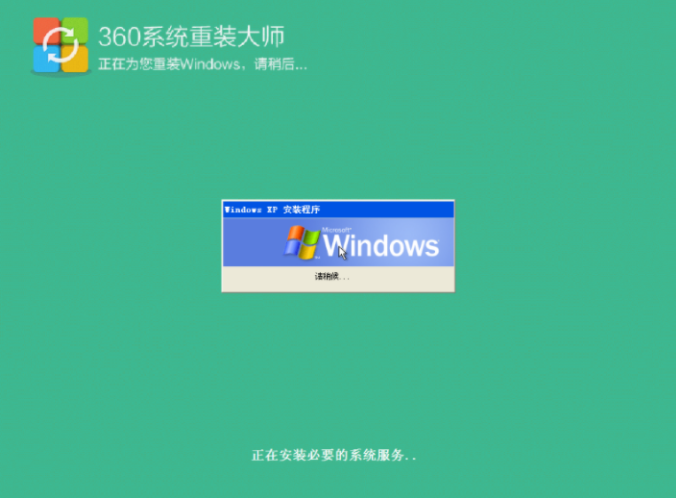
6、安装完成后,计算机正式进入,然后360系统大师将配置系统链接添加到计算机中。这一环节将检查你的驱动运转情况,以确保在你所安装的系统中正确地工作。

7、最后安装完成可以正常使用了。
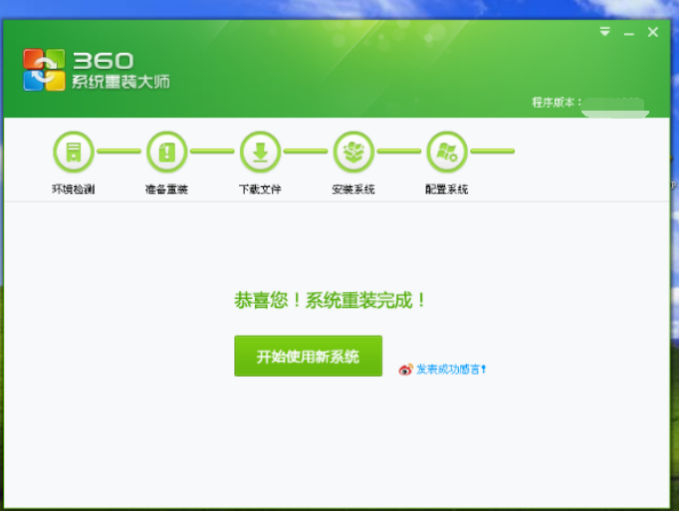
总结:
1、打开360安全卫士,点击功能大全,找到系统重新安装,然后添加。
2、打开系统重新安装,选择"重新测试环境",进入环境检测。
3、接着开始下载系统,只需要耐心等待。
4、在完成系统下载后10秒准备重新启动电脑,或点击立即重新启动。
5.、电脑重启后开始安装系统。
6、安装完成后,计算机正式进入,然后360系统大师将配置系统链接添加到计算机中。这一环节将检查你的驱动运转情况,以确保在你所安装的系统中正确地工作。
7、最后安装完成可以正常使用了。
以上就是360重装系统工具怎么操作的介绍啦,希望能帮助到大家。
 有用
26
有用
26


 小白系统
小白系统


 1000
1000 1000
1000 1000
1000 1000
1000 1000
1000 1000
1000 1000
1000 1000
1000 1000
1000 1000
1000猜您喜欢
- win7电脑自动关机怎么设置2021/09/04
- 小白系统官网电脑版工具下载使用..2022/01/28
- 电脑电脑系统一键重装系统win7图文教..2016/11/19
- 数据恢复工具常用的有哪些好用..2023/04/19
- mac怎么重装系统步骤图解2022/07/10
- 准大学生用什么电脑好的推荐..2021/08/27
相关推荐
- u盘没有安全退出怎么办呢?2016/10/29
- 如何使用360系统重装大师重装系统..2021/07/07
- 惠普电脑如何重装系统?2022/07/10
- 如何清理注册表2015/06/09
- h61主板,小编教你h61主板怎么样..2018/03/28
- 小白装系统后怎么激活系统..2022/10/01

















